Τι είναι οι πίνακες ελέγχου και οι αναφορές στο Excel;

Στο Excel, είναι κρίσιμο να κατανοήσουμε τη διαφορά μεταξύ αναφορών και πινάκων εργαλείων για την αποτελεσματική ανάλυση και οπτικοποίηση δεδομένων.
Μην θεωρείτε το Microsoft Project 2019 απλώς ως μια τεράστια ηλεκτρονική λίστα υποχρεώσεων. μάλλον, είναι ένα εξελιγμένο εργαλείο που χρησιμοποιείται για τη διαχείριση έργων. Και το λογικό υποπροϊόν αυτής της διαχείρισης είναι ένας φανταστικός θησαυρός πληροφοριών που μπορείτε να χρησιμοποιήσετε για να γίνετε πιο εξειδικευμένος χρήστης του Έργου — και, επομένως, πιο ικανός διαχειριστής έργου .
Αφού στείλετε το τελευταίο σημείωμα που σχετίζεται με το έργο και δεχτείτε τα τελευταία συγχαρητήρια ή την κριτική από το αφεντικό σας, αφιερώστε λίγο χρόνο για να δείτε τον προγραμματισμό του Microsoft Project για άλλη μια φορά.
Δεν θα κατανοήσετε κάθε πτυχή της διαχείρισης έργου κατά το πρώτο, το δεύτερο ή ακόμα και το τρίτο έργο σας. Αλλά θα γίνετε πιο άνετοι με τις ικανότητές σας. Ομοίως, δεν θα κατανοήσετε κάθε απόχρωση του προγραμματισμού του Microsoft Project στο πρώτο σας έργο. Δεν θα αποκαλύψετε καν όλες τις δυνατότητες του Project στο δεύτερο έργο σας. Αλλά σταδιακά, καθώς κατακτάτε τις λεπτομέρειες της διαχείρισης έργων και της χρήσης του Project, θα εφαρμόζετε πιο αποτελεσματικά τις δεξιότητες διαχείρισης έργου και θα απορροφάτε πιο εύκολα τις πληροφορίες που δημιουργεί το Project — και θα καταλαβαίνετε πιο γρήγορα πώς μπορεί να σας βοηθήσει να αποφύγετε λάθη για μελλοντικά έργα.
Ελέγξτε κάθε έργο στο τέλος κάθε φάσης και στο τέλος του έργου για να δείτε τι κάνατε σωστά και τι κάνατε λάθος. Στη συνέχεια, μπορείτε να χρησιμοποιήσετε αυτό που ανακαλύπτετε για να βελτιώσετε τις δεξιότητές σας στο επόμενο έργο.
Είναι καλή ιδέα να κάνετε μια ανασκόπηση στο τέλος κάθε φάσης του κύκλου ζωής, εάν προκύψει σημαντικός κίνδυνος ή ζήτημα ή εάν λάβει χώρα μια απρόβλεπτη σημαντική αλλαγή.
Μάθετε από τα λάθη σας
Ξέρεις τι λένε: Αν δεν σπουδάσεις ιστορία, είσαι καταδικασμένος να την επαναλάβεις. Και η επανάληψη ενός λάθους είναι το τελευταίο πράγμα που θέλετε να κάνετε όταν διαχειρίζεστε ένα έργο.
Λάβετε υπόψη αυτές τις στρατηγικές όταν εξετάζετε το έργο σας:
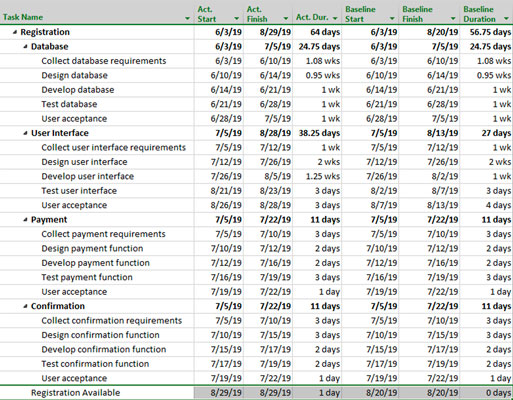
Βασική γραμμή και πραγματικά στοιχεία.
Ενημερώστε την ομάδα
Κανένα έργο δεν είναι επαρχία ενός και μόνο ανθρώπου. Ακόμα κι αν κανείς άλλος δεν άγγιξε ποτέ το σχέδιο Έργου, η ομάδα σας παρείχε στοιχεία για αυτό το σχέδιο μέσω των ωρών δραστηριότητας που ανέφεραν και των πληροφοριών που σας παρείχαν κατά τη διάρκεια του έργου.
Ακολουθήστε αυτές τις προτάσεις για να βελτιώσετε τη διαδικασία επικοινωνίας:
Οι διαχειριστές έργων μερικές φορές προτιμούν να αποθηκεύουν νέες εκδόσεις των σχεδίων έργων αντί να εργάζονται με ενδιάμεσα σχέδια. Αυτή η προσέγγιση μπορεί να λειτουργήσει, αλλά δεν επιτρέπει την καταγραφή του ιστορικού έργου σε ένα μόνο αρχείο έργου. Δεν έχει σημασία — Η δυνατότητα σύγκρισης εκδόσεων του Project σάς επιτρέπει να βλέπετε τις διαφορές μεταξύ δύο αρχείων σχεδίου έργου. Αυτά τα αρχεία μπορεί να είναι είτε δύο διαφορετικές εκδόσεις του σχεδίου για ένα μεμονωμένο έργο είτε αρχεία για δύο ξεχωριστά έργα που τυχαίνει να είναι παρόμοια.
Μπορείτε να χρησιμοποιήσετε αυτήν τη μέθοδο είτε για να ελέγξετε συμβάντα από ένα ολοκληρωμένο έργο είτε να συγκρίνετε παρόμοια νέα έργα καθώς τα κατασκευάζετε. Η ολοκληρωμένη αναφορά σύγκρισης εμφανίζει τις διαφορές του έργου γραφικά και παρέχει ένα υπόμνημα για τον προσδιορισμό των χαρακτηριστικών της αναφοράς.
Για να συγκρίνετε δύο αρχεία στο Project, ακολουθήστε τα εξής βήματα:
Ανοίξτε το αρχείο που θέλετε να συγκρίνετε.
Το ενεργό αρχείο θεωρείται το τρέχον έργο.
Από την καρτέλα Αναφορά, κάντε κλικ στο κουμπί Σύγκριση έργων στην ομάδα Έργο.
Εμφανίζεται το πλαίσιο διαλόγου Σύγκριση εκδόσεων έργου, όπως φαίνεται.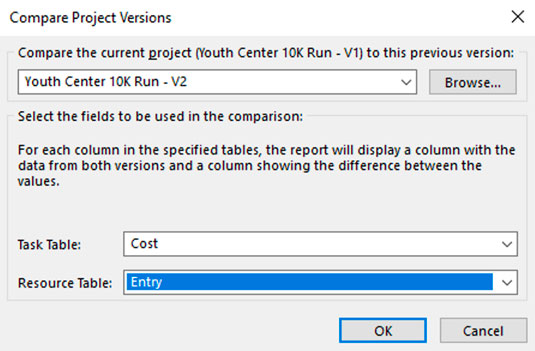
Σύγκριση εκδόσεων έργου.
Εάν το αρχείο προς σύγκριση δεν εμφανίζεται στην αναπτυσσόμενη λίστα με την ένδειξη Συγκρίνετε το τρέχον έργο (όνομα αρχείου) με αυτήν την προηγούμενη έκδοση, κάντε κλικ στο κουμπί Αναζήτηση για να αναζητήσετε και να επιλέξετε το κατάλληλο αρχείο.
Το αρχείο που επιλέγετε θεωρείται το προηγούμενο έργο.
Για να συγκρίνετε πίνακες διαφορετικούς από τους προεπιλεγμένους πίνακες που εμφανίζονται, επιλέξτε τους κατάλληλους πίνακες από την αναπτυσσόμενη λίστα Πίνακας εργασιών και Πίνακας πόρων.
Κάντε κλικ στο κουμπί OK.
Εάν δείτε ένα μήνυμα που υποδεικνύει ότι έχετε πάρα πολλές στήλες για σύγκριση, κάντε κλικ στο OK για να συνεχίσετε.
Το Project εκτελεί τη σύγκριση και εμφανίζει την αναφορά σύγκρισης, όπως φαίνεται. Η αναφορά σύγκρισης εμφανίζεται στο επάνω τμήμα του παραθύρου και τα μεμονωμένα αρχεία έργου εμφανίζονται στα δύο κάτω παράθυρα. Το υπόμνημα στα αριστερά περιγράφει τα σύμβολα στη στήλη Ενδείξεις της αναφοράς.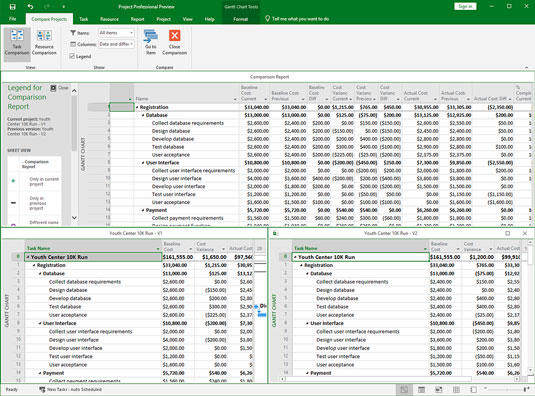
Σύγκριση έργων.
Κάντε κλικ στην επιλογή Σύγκριση πόρων στην ομάδα Προβολή στην καρτέλα Σύγκριση έργων.
Το παράθυρο αναφοράς σύγκρισης αλλάζει για να εμφανίζει πληροφορίες πόρων.
Κάντε κλικ στο κουμπί Κλείσιμο σύγκρισης (X) στο παράθυρο Legend for Comparison Report για να κλείσετε το παράθυρο.
Κάντε κλικ στο κουμπί Αποθήκευση στη γραμμή εργαλείων Γρήγορης πρόσβασης και ονομάστε το αρχείο έτσι ώστε την επόμενη φορά που θέλετε να προβάλετε αυτήν την αναφορά σύγκρισης, τα έργα και τα πεδία θα έχουν ήδη ρυθμιστεί.
Αν και η ανθρώπινη φύση συχνά κάνει τους ανθρώπους να εστιάζουν άσκοπα στις ελλείψεις που προκύπτουν από ένα έργο, το γεγονός είναι ότι πιθανότατα έχετε κάνει πολλά πράγματα καλά. Πριν ξεκινήσετε να σχεδιάζετε ένα άλλο έργο, θέλετε να αποθηκεύσετε τις θετικές πτυχές κάπου που μπορείτε να βρείτε εύκολα αργότερα.
Δημιουργήστε ένα πρότυπο
Μια επιλογή για την αποθήκευση πληροφοριών από το τρέχον έργο σας είναι να δημιουργήσετε ένα πρότυπο, το οποίο είναι απλώς ένα αρχείο που αποθηκεύετε και περιέχει τις ρυθμίσεις που θέλετε να αναπαραγάγετε. Όταν ανοίγετε ένα πρότυπο, μπορείτε να το αποθηκεύσετε ως έγγραφο Έργου με νέο όνομα και όλες αυτές τις ρυθμίσεις που έχουν ήδη ενσωματωθεί.
Το Project περιέχει τα δικά του πρότυπα για κοινούς τύπους έργων, αλλά μπορείτε να αποθηκεύσετε οποιοδήποτε έργο ως πρότυπο. Εάν επαναλαμβάνετε συχνά το ίδιο σύνολο εργασιών σε ένα έργο - όπως κάνουν οι άνθρωποι σε πολλούς κλάδους - εξοικονομήστε χρόνο για να δημιουργήσετε ξανά όλες αυτές τις εργασίες.
Τα πρότυπα μπορούν να περιέχουν, εκτός από οποιεσδήποτε εργασίες στο έργο, οποιονδήποτε ή όλους αυτούς τους τύπους πληροφοριών για αυτές τις εργασίες:
Μπορείτε να αποθηκεύσετε όλες αυτές τις πληροφορίες ή μόνο επιλεγμένα στοιχεία. Για παράδειγμα, εάν δημιουργήσετε πολλά σταθερά κόστη (όπως εξοπλισμός) και πόρους με σχετικές χρεώσεις (και τα χρησιμοποιείτε στα περισσότερα έργα), μπορείτε να αποθηκεύσετε ένα πρότυπο μόνο με σταθερό κόστος και ποσοστά πόρων.
Για να αποθηκεύσετε ένα αρχείο ως πρότυπο, ακολουθήστε τα εξής βήματα:
Ανοίξτε το αρχείο που θέλετε να αποθηκεύσετε και μετά επιλέξτε Αρχείο→Αποθήκευση ως.
Στο παράθυρο Αποθήκευση και συγχρονισμός, επιλέξτε πού θέλετε να αποθηκεύσετε το πρότυπο.
Μπορείτε να το αποθηκεύσετε στο SharePoint, στον υπολογιστή σας, στο cloud ή σε άλλη τοποθεσία που προσθέτετε.
Μεταβείτε στο σημείο όπου θέλετε να αποθηκεύσετε το πρότυπο.
Εμφανίζεται το πλαίσιο διαλόγου Αποθήκευση ως, όπως φαίνεται.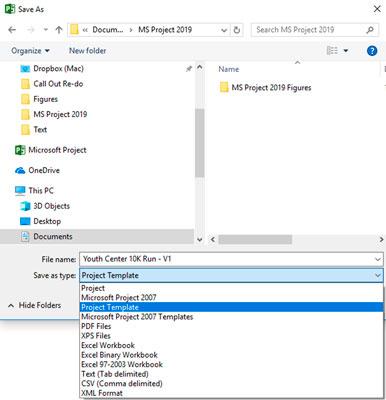
Αποθήκευση αρχείου ως πρότυπο.
Από την αναπτυσσόμενη λίστα Αποθήκευση ως Τύπος, επιλέξτε Πρότυπο έργου (*.mpt).
Λάβετε υπόψη ότι αυτή η επέκταση αρχείου δεν εμφανίζεται εκτός εάν έχετε ρυθμίσει τα Windows να εμφανίζουν επεκτάσεις αρχείων.
Κάντε κλικ στο κουμπί Αποθήκευση.
Θα σας ζητηθεί να επιλέξετε τον τύπο δεδομένων που θέλετε να αφαιρέσετε από το πρότυπο, όπως τιμές όλων των βασικών τιμών, πραγματικές τιμές κ.λπ. Επιλέξτε τα πλαίσια που θέλετε να αποθηκεύσετε στο πρότυπο και κάντε κλικ στην επιλογή Αποθήκευση.
Η Microsoft αποθηκεύει πρότυπα στον κεντρικό φάκελο με το όνομα Πρότυπα.
Κατακτήστε το Microsoft Project Organizer
Η εκπληκτικά ευέλικτη φύση του Project σάς επιτρέπει να προσαρμόσετε πολλές ρυθμίσεις όπως πίνακες, φίλτρα, προβολές και αναφορές. Για παράδειγμα, μπορείτε να δημιουργήσετε ξεχωριστούς πίνακες δεδομένων για εμφάνιση σε προβολές που περιέχουν παράθυρα φύλλων. Μπορείτε επίσης να δημιουργήσετε ξεχωριστά φίλτρα, αναφορές και ημερολόγια. Εάν έχετε κάποιο είδος ζωής, ίσως να μην θέλετε να ξοδεύετε τα βράδια δημιουργώντας ξανά όλα αυτά τα στοιχεία στο επόμενο έργο. Αντίθετα, χρησιμοποιήστε το Organizer για να τα αντιγράψετε σε άλλα αρχεία Project.
Μπορείτε να χρησιμοποιήσετε το Organizer για να αντιγράψετε πληροφορίες από ένα αρχείο σε άλλο αρχείο. Υπάρχουν εννέα καρτέλες που βοηθούν στην οργάνωση των πληροφοριών που μπορείτε να αντιγράψετε:
Εάν θέλετε να κάνετε ένα προσαρμοσμένο στοιχείο που έχετε δημιουργήσει στο τρέχον αρχείο διαθέσιμο για χρήση σε όλα τα αρχεία σχεδίου έργου, χρησιμοποιήστε το Organizer για να αντιγράψετε το στοιχείο στο καθολικό πρότυπο Global.mpt. Αν και ορισμένα στοιχεία αντιγράφονται στον Οργανωτή από προεπιλογή, δεν βλάπτει ποτέ να διασφαλίσετε ότι τα σημαντικά στοιχεία αποθηκεύονται εκεί.
Ακολουθήστε αυτά τα βήματα για να χρησιμοποιήσετε το Organizer:
Ανοίξτε το έργο από το οποίο θέλετε να αντιγράψετε στοιχεία και το έργο στο οποίο θέλετε να αντιγράψετε στοιχεία.
Στο αρχείο στο οποίο θέλετε να αντιγράψετε, επιλέξτε Αρχείο → Πληροφορίες.
Ανοίγει η προβολή παρασκηνίου, εμφανίζοντας τις συνολικές επιλογές αρχείων.
Κάντε κλικ στο κουμπί Οργάνωση καθολικού προτύπου.
Εμφανίζεται το πλαίσιο διαλόγου Organizer, όπως φαίνεται.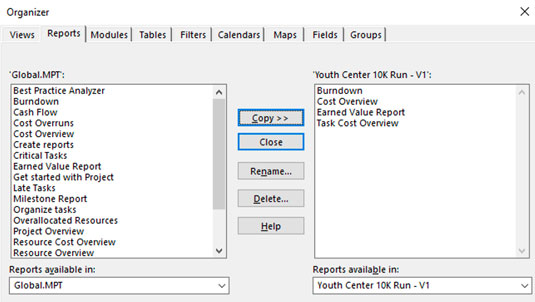
Το πλαίσιο διαλόγου Organizer.
Κάντε κλικ στην καρτέλα για τον τύπο των πληροφοριών που θέλετε να αντιγράψετε.
Στην αριστερή στήλη, κάντε κλικ στη γραμμή από την οποία θέλετε να αντιγράψετε.
Από προεπιλογή, το Project επιλέγει το πρότυπο Global.mpt για τη λίστα στα αριστερά και το αρχείο από το οποίο ανοίγετε το Organizer για τη λίστα στα δεξιά. Αν θέλετε να αντιγράψετε στοιχεία από άλλο ανοιχτό αρχείο, επιλέξτε το κάνοντας κλικ στην αναπτυσσόμενη λίστα κάτω από τη λίστα αρχείων στα δεξιά. (Ανάλογα με την καρτέλα που εμφανίζετε, η αναπτυσσόμενη λίστα μπορεί να ονομάζεται Προβολές Διαθέσιμες σε, Ομάδες Διαθέσιμες Σε, Αναφορές Διαθέσιμες Σε και ούτω καθεξής.)
Κάντε κλικ στο κουμπί Αντιγραφή.
Το στοιχείο εμφανίζεται στη λίστα στα δεξιά.
(Προαιρετικό) Για να μετονομάσετε ένα προσαρμοσμένο στοιχείο που έχετε δημιουργήσει,
(α) Κάντε κλικ σε αυτό στη λίστα στα δεξιά και, στη συνέχεια, κάντε κλικ στο κουμπί Μετονομασία.
(β) Εισαγάγετε ένα νέο όνομα στο παράθυρο διαλόγου Μετονομασία που εμφανίζεται και, στη συνέχεια, κάντε κλικ στο κουμπί OK.
Για να αντιγράψετε επιπλέον στοιχεία στην ίδια καρτέλα, επαναλάβετε τα βήματα 5 και 6.
Για να αντιγράψετε ένα στοιχείο σε διαφορετική καρτέλα, επαναλάβετε τα βήματα 4–8.
Όταν ολοκληρώσετε την αντιγραφή στοιχείων από ένα αρχείο σε άλλο, κάντε κλικ στο κουμπί Κλείσιμο (X).
Μην μετονομάζετε προεπιλεγμένα στοιχεία στο Organizer. Η μετονομασία τους μπορεί να προκαλέσει σφάλματα και δυσλειτουργίες, όπως η αδυναμία εμφάνισης μιας συγκεκριμένης προβολής.
Στο Excel, είναι κρίσιμο να κατανοήσουμε τη διαφορά μεταξύ αναφορών και πινάκων εργαλείων για την αποτελεσματική ανάλυση και οπτικοποίηση δεδομένων.
Ανακαλύψτε πότε να χρησιμοποιήσετε το OneDrive για επιχειρήσεις και πώς μπορείτε να επωφεληθείτε από τον αποθηκευτικό χώρο των 1 TB.
Ο υπολογισμός του αριθμού ημερών μεταξύ δύο ημερομηνιών είναι κρίσιμος στον επιχειρηματικό κόσμο. Μάθετε πώς να χρησιμοποιείτε τις συναρτήσεις DATEDIF και NETWORKDAYS στο Excel για ακριβείς υπολογισμούς.
Ανακαλύψτε πώς να ανανεώσετε γρήγορα τα δεδομένα του συγκεντρωτικού πίνακα στο Excel με τέσσερις αποτελεσματικές μεθόδους.
Μάθετε πώς μπορείτε να χρησιμοποιήσετε μια μακροεντολή Excel για να αποκρύψετε όλα τα ανενεργά φύλλα εργασίας, βελτιώνοντας την οργάνωση του βιβλίου εργασίας σας.
Ανακαλύψτε τις Ιδιότητες πεδίου MS Access για να μειώσετε τα λάθη κατά την εισαγωγή δεδομένων και να διασφαλίσετε την ακριβή καταχώρηση πληροφοριών.
Ανακαλύψτε πώς να χρησιμοποιήσετε το εργαλείο αυτόματης σύνοψης στο Word 2003 για να συνοψίσετε εγγραφές γρήγορα και αποτελεσματικά.
Η συνάρτηση PROB στο Excel επιτρέπει στους χρήστες να υπολογίζουν πιθανότητες με βάση δεδομένα και πιθανότητες σχέσης, ιδανική για στατιστική ανάλυση.
Ανακαλύψτε τι σημαίνουν τα μηνύματα σφάλματος του Solver στο Excel και πώς να τα επιλύσετε, βελτιστοποιώντας τις εργασίες σας αποτελεσματικά.
Η συνάρτηση FREQUENCY στο Excel μετράει τις τιμές σε έναν πίνακα που εμπίπτουν σε ένα εύρος ή bin. Μάθετε πώς να την χρησιμοποιείτε για την κατανομή συχνότητας.





